 Software-Tutorial
Software-Tutorial
 Computer Software
Computer Software
 So erstellen Sie einen Screenshot eines ausgewählten Bereichs in einem WPS-Dokument
So erstellen Sie einen Screenshot eines ausgewählten Bereichs in einem WPS-Dokument
So erstellen Sie einen Screenshot eines ausgewählten Bereichs in einem WPS-Dokument
Vor kurzem hat der Redakteur viele private Nachrichten im Backend erhalten, um mich zu fragen, wie ich einen ausgewählten Bereich in WPS auf meinem Computer scannen kann. Um allen zu helfen, habe ich relevante Informationen online gesammelt Endlich haben Sie herausgefunden, wie Sie ein WPS-Dokument scannen können. Die Screenshot-Methode und die Details finden Sie im folgenden Artikel. Wenn Sie es benötigen, können Sie es sich auf dieser Website ansehen.

Wie mache ich mit WPS einen Screenshot eines ausgewählten Bereichs auf einem Computer?
Die spezifischen Schritte sind wie folgt:
1. Öffnen oder erstellen Sie ein neues Dokument, klicken Sie auf „Einfügen“ – „Screenshot“ (Hinweis: Die Tastenkombination für Screenshots ist Strg+Alt+X).
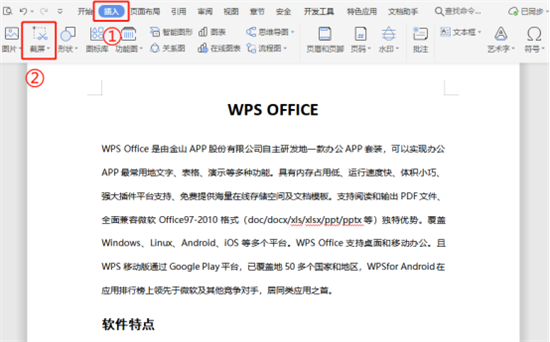 2. Klicken Sie auf die Schaltfläche „Screenshot“ mit einem umgekehrten Dreieck in der unteren rechten Ecke. Hier werden wir sie einzeln erklären ", um ein Rechteck anzuzeigen. Wählen Sie nach Bedarf den Bereich aus, in dem ein Screenshot aufgenommen werden soll, und nehmen Sie einfach Anpassungen oder Einstellungen unterhalb des rechteckigen Screenshot-Bereichs vor;
2. Klicken Sie auf die Schaltfläche „Screenshot“ mit einem umgekehrten Dreieck in der unteren rechten Ecke. Hier werden wir sie einzeln erklären ", um ein Rechteck anzuzeigen. Wählen Sie nach Bedarf den Bereich aus, in dem ein Screenshot aufgenommen werden soll, und nehmen Sie einfach Anpassungen oder Einstellungen unterhalb des rechteckigen Screenshot-Bereichs vor;
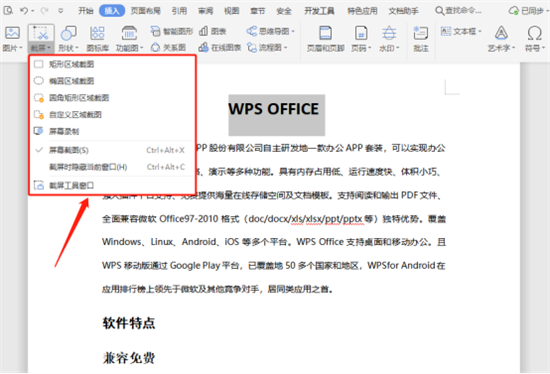 4. Wählen Sie „Screenshot mit ovalem Bereich“, die Ellipse wird angezeigt. Wählen Sie den Bereich für Screenshots nach Bedarf aus und nehmen Sie Anpassungen unterhalb des elliptischen Screenshot-Bereichs vor. Oder legen Sie ihn fest. Wählen Sie „Screenshot mit abgerundetem rechteckigem Bereich“. Das abgerundete Rechteck wird angezeigt. Wählen Sie den Bereich aus, in dem ein Screenshot erstellt werden soll nach Bedarf, und passen Sie den abgerundeten rechteckigen Screenshot-Bereich an oder stellen Sie ihn ein Wählen Sie den Zeichenpunkt aus und doppelklicken Sie, um den Screenshot fertigzustellen. Nachdem Sie den Bereich bestätigt haben, nehmen Sie einfach Anpassungen oder Einstellungen unterhalb des Screenshot-Bereichs vor.
4. Wählen Sie „Screenshot mit ovalem Bereich“, die Ellipse wird angezeigt. Wählen Sie den Bereich für Screenshots nach Bedarf aus und nehmen Sie Anpassungen unterhalb des elliptischen Screenshot-Bereichs vor. Oder legen Sie ihn fest. Wählen Sie „Screenshot mit abgerundetem rechteckigem Bereich“. Das abgerundete Rechteck wird angezeigt. Wählen Sie den Bereich aus, in dem ein Screenshot erstellt werden soll nach Bedarf, und passen Sie den abgerundeten rechteckigen Screenshot-Bereich an oder stellen Sie ihn ein Wählen Sie den Zeichenpunkt aus und doppelklicken Sie, um den Screenshot fertigzustellen. Nachdem Sie den Bereich bestätigt haben, nehmen Sie einfach Anpassungen oder Einstellungen unterhalb des Screenshot-Bereichs vor.
Das obige ist der detaillierte Inhalt vonSo erstellen Sie einen Screenshot eines ausgewählten Bereichs in einem WPS-Dokument. Für weitere Informationen folgen Sie bitte anderen verwandten Artikeln auf der PHP chinesischen Website!

Heiße KI -Werkzeuge

Undresser.AI Undress
KI-gestützte App zum Erstellen realistischer Aktfotos

AI Clothes Remover
Online-KI-Tool zum Entfernen von Kleidung aus Fotos.

Undress AI Tool
Ausziehbilder kostenlos

Clothoff.io
KI-Kleiderentferner

AI Hentai Generator
Erstellen Sie kostenlos Ai Hentai.

Heißer Artikel

Heiße Werkzeuge

Notepad++7.3.1
Einfach zu bedienender und kostenloser Code-Editor

SublimeText3 chinesische Version
Chinesische Version, sehr einfach zu bedienen

Senden Sie Studio 13.0.1
Leistungsstarke integrierte PHP-Entwicklungsumgebung

Dreamweaver CS6
Visuelle Webentwicklungstools

SublimeText3 Mac-Version
Codebearbeitungssoftware auf Gottesniveau (SublimeText3)

Heiße Themen
 1369
1369
 52
52
 Warum wird Steam so langsam heruntergeladen?
Mar 11, 2025 pm 07:36 PM
Warum wird Steam so langsam heruntergeladen?
Mar 11, 2025 pm 07:36 PM
Slow Steam -Downloads stammen aus verschiedenen Faktoren: Netzwerküberlastung (Home oder ISP), Dampf-/Game -Server -Probleme, begrenzte Bandbreiten, hohe Latenz und Computerhardware -Einschränkungen. Fehlerbehebung beinhaltet die Überprüfung der Internetgeschwindigkeit und die Optimierung der Dampfabteilung
 Wie man Rockstar -Konto von Steam entschließt
Mar 11, 2025 pm 07:39 PM
Wie man Rockstar -Konto von Steam entschließt
Mar 11, 2025 pm 07:39 PM
In diesem Artikel wird erläutert, wie ein Rockstar Games Social Club -Account von Steam entnommen wird. Der Prozess umfasst die Verwendung des Rockstar Games -Launcher, um verknüpfte Konten zu verwalten, die Steam -Verbindung zu entfernen, ohne sich auf den Spielerschritt oder den zukünftigen Steam Purc auszuregen
![[Bewährt] Dampffehler E87 Fix: Holen Sie sich in Minuten wieder Spielen!](https://img.php.cn/upload/article/202503/18/2025031817560457401.jpg?x-oss-process=image/resize,m_fill,h_207,w_330) [Bewährt] Dampffehler E87 Fix: Holen Sie sich in Minuten wieder Spielen!
Mar 18, 2025 pm 05:56 PM
[Bewährt] Dampffehler E87 Fix: Holen Sie sich in Minuten wieder Spielen!
Mar 18, 2025 pm 05:56 PM
In Artikel werden Ursachen des Dampffehlers E87 erörtert, einschließlich Netzwerkprobleme, Sicherheitssoftware, Serverproblemen, veralteten Clients und beschädigten Dateien. Bietet Präventions- und Lösungsstrategien. [159 Zeichen]
 Dampffehler E87: Was es ist & amp; Wie man es behebt
Mar 18, 2025 pm 05:51 PM
Dampffehler E87: Was es ist & amp; Wie man es behebt
Mar 18, 2025 pm 05:51 PM
Dampffehler E87 tritt aufgrund von Verbindungsproblemen während der Steam -Client -Aktualisierungen oder -starts auf. Beheben Sie es durch Neustart von Geräten, Überprüfung des Serverstatus, Ändern von DNS, Deaktivieren von Sicherheitssoftware, Löschen von Cache oder Neuinstallation von Dampf.
 So beheben Sie Dampffehlercode E87: Die ultimative Anleitung
Mar 18, 2025 pm 05:51 PM
So beheben Sie Dampffehlercode E87: Die ultimative Anleitung
Mar 18, 2025 pm 05:51 PM
In Artikeln wird die Fixierung des Dampffehler -Codes E87 erläutert, das durch Netzwerkprobleme, beschädigte Dateien oder Clientprobleme verursacht wird. Bietet Schritte zur Fehlerbehebung und Präventionstipps.
 Easy Fix: Dampffehler E87 erklärt & amp; Gelöst
Mar 18, 2025 pm 05:53 PM
Easy Fix: Dampffehler E87 erklärt & amp; Gelöst
Mar 18, 2025 pm 05:53 PM
Dampffehler E87, verursacht durch Konnektivitätsprobleme, kann durch Neustart, Überprüfung des Internets und das Löschen von Cache behoben werden. Das Anpassen der Dampfeinstellungen hilft, zukünftige Ereignisse zu verhindern.
 Dampffehler E87: Warum es passiert & amp; 5 Möglichkeiten, es zu beheben
Mar 18, 2025 pm 05:55 PM
Dampffehler E87: Warum es passiert & amp; 5 Möglichkeiten, es zu beheben
Mar 18, 2025 pm 05:55 PM
Dampffehler E87 stört das Spielen bei Dampf aufgrund von Konnektivitätsproblemen. In dem Artikel werden Ursachen wie instabiler Internet- und Serverüberladungen erläutert und bietet Korrekturen wie das Neustart von Steam und das Überprüfen von Updates.
 So fügen Sie Seitenzahlen in Google Docs hinzu
Mar 14, 2025 pm 02:57 PM
So fügen Sie Seitenzahlen in Google Docs hinzu
Mar 14, 2025 pm 02:57 PM
In den Artikel wird angegeben, wie Sie die Seitenzahlen in Google-Dokumenten hinzufügen, anpassen, von einer bestimmten Seite entfernen und mit Schritt-für-Schritt-Anweisungen in Google-Dokumenten entfernen.



